iPhone11でスクリーンショットを撮る方法
知っておくべきこと
- 最も簡単:サイドを押します および音量を上げる 同時にボタン。
- スマートフォンの背面をタップしてスクリーンショットを撮るには、まず、設定でこの機能を有効にします>アクセシビリティ>タッチ>戻るタップ>スクリーンショット 。
- 次に、スマートフォンの背面をダブルタップしてスクリーンショットを撮ることができます。 (iOS 14以降が必要です。)
この記事では、標準的な方法を使用してiPhone11でスクリーンショットを撮る方法について説明します。また、それらのスクリーンショットを見つける場所、それらを使用して何ができるか、ボタンなしでスクリーンショットをキャプチャするための非表示の代替方法についても説明します。
iPhone11でスクリーンショットを撮る方法
今すぐiPhone11の画面に表示されているもののスクリーンショットをキャプチャする必要がありますか? iPhone11でスクリーンショットを撮る最も簡単な方法は次のとおりです。
-
スクリーンショットを表示したいものを画面に表示した状態で、サイドを押します。 および音量を上げる ボタンを同時に押します。
カメラのシャッターノイズは、スクリーンショットを正常に撮影したことを示します。
-
スクリーンショットのサムネイルが画面の右下に表示されます。画面の右側をスワイプして、すぐに閉じます。消えるのを待つこともできます。いずれにせよ、スクリーンショットは保存されています。
-
スクリーンショットをすぐに編集または共有するには、右下のサムネイルをタップしてスクリーンショット編集ツールにアクセスするか(ペンアイコンをタップ)、アクションボックスの共有メニュー(矢印が出ているボックス)にアクセスします。
このスクリーンショットは必要ありませんか?このビューのゴミ箱アイコンをタップして削除します。
-
iPhoneのすべてのスクリーンショットは、プリインストールされているフォトアプリのスクリーンショットにあります。 アルバム。
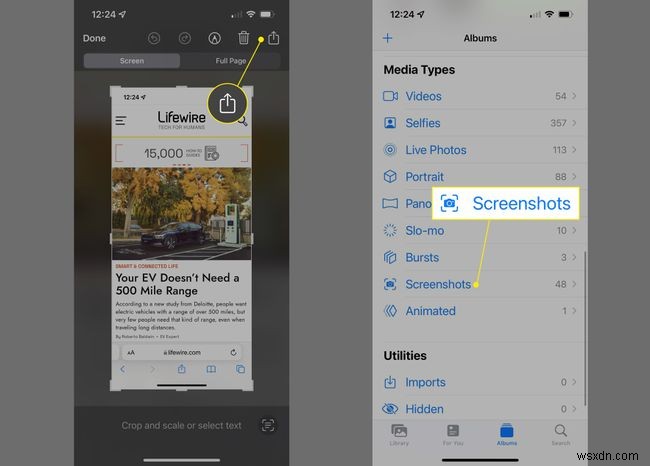
ボタンのないiPhone11でスクリーンショットを撮るにはどうすればよいですか?
iPhone 11でスクリーンショットを撮る最も簡単な方法には、サイドボタンと音量アップボタンが必要ですが、ボタンなしでスクリーンショットを撮ることもできます。方法は次のとおりです。
- Siriを使用している場合は、Siriにスクリーンショットを撮ってもらうことができます。 Siriをアクティブにして(サイドボタンを押したままにするか、その機能を有効にしている場合は「Hey Siri」と言って)、「スクリーンショットを撮ってください」と言ってください。それ以外はすべて前のセクションと同じです。
- iPhoneの専門知識で友達を感動させたいですか?次に、iPhoneをタップしてスクリーンショットを撮る方法を学ぶ必要があります(以下の手順を参照してください)。
背面をタップして、iPhone 11でスクリーンショットを撮るにはどうすればよいですか?
iOS 14以降(iPhone 11または互換性のあるモデル)を実行している場合、この非表示の機能を使用すると、電話の背面をダブルタップしてスクリーンショットを撮ることができます。ダブルタップアクションは、運動技能に問題のある人がいくつかのタスクを簡単に行えるように設計されていますが、誰でも使用できます。対処方法は次のとおりです。
-
設定をタップします 。
-
ユーザー補助をタップします 。
-
タッチをタップします 。
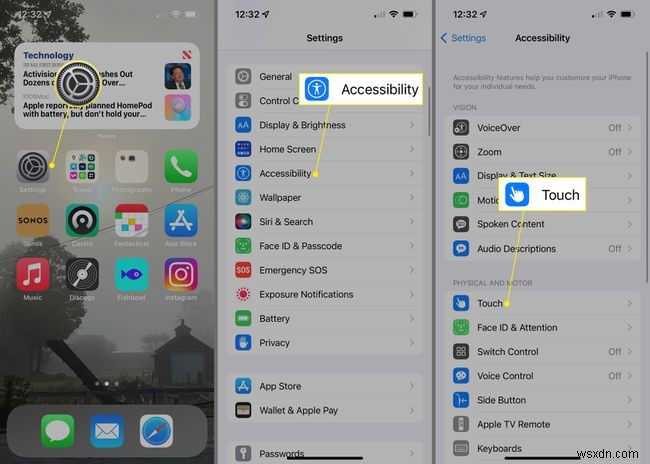
-
戻るタップをタップします 。
-
ダブルタップをタップします 。
-
スクリーンショットをタップします 。
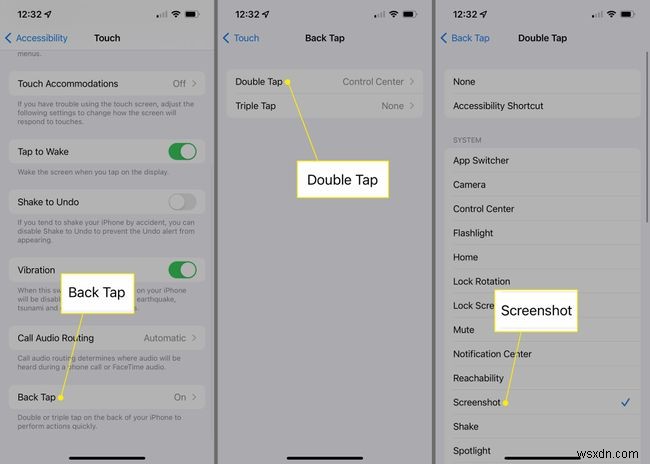
-
これで、スクリーンショットを撮りたいときはいつでも、iPhoneの背面を強くダブルタップしてください。
iPhone 11でスクリーンショットを撮れないのはなぜですか?
iPhone 11でスクリーンショットを撮るのに問題がありますか?その原因はたくさんある可能性がありますが、一般的な原因とその対処法をいくつか示します。
- ボタンを同時に押さない: 手順に従っているのにスクリーンショットが表示されない場合は、まだ手順を完全にマスターしていない可能性があります。両方のボタンを正確に同時に押す必要があります。そうしないと、iPhoneは個々のボタンを次々に押していると見なします。いくつかの練習用プレスを試してみてください。そうすれば、それを手に入れることができます。
- ボタンが機能しない: ボタンを使用してスクリーンショットを撮ろうとしても機能しない場合は、ボタンが機能していない可能性があります。ボタンに干渉するケースが原因で発生する可能性があります。ケースを外して、元に戻してみてください。ボタンが壊れている(または壊れている)可能性もあります。他の活動にそれらを使用してそれをテストします。
- 一般的なバギー: 明らかな理由もなく、iPhoneが少しバグになることがあります。 iPhoneを再起動してみてください。それは最も一般的なバグを解決します。それでも問題が解決しない場合は、iPhoneのオペレーティングシステム(iOSと呼ばれる)のアップデートを参照(およびインストール)してください。新しいOSバージョンには、多くの場合、バグ修正が含まれています。
- iPhoneでスクリーンショットを無効にできますか?
いいえ。iPhoneでスクリーンショットを完全に無効にする方法はありませんが、iOS 12以降では、画面が点灯している場合にのみスクリーンショットを許可します。誤ったスクリーンショットを防ぐには、設定に移動します>ディスプレイと明るさ レイズトゥウェイクをオフにします 。
- iPhoneでフルページのスクリーンショットを撮るにはどうすればよいですか?
Safariでスクリーンショットを撮るときは、プレビューが消える前にタップしてから、全ページをタップします 。ページはPDFフライとして保存されます。 iOSのすべてのバージョンがこのオプションをサポートしているわけではありません。
- iPhoneでスクリーンショットを削除するにはどうすればよいですか?
iPhoneのスクリーンショットを削除するには、写真に移動します>スクリーンショット>選択 、スクリーンショットをタップしてから、ゴミ箱をタップします 。削除されたiPhoneのスクリーンショットを復元するには、写真に移動します>最近削除されました>選択 。
- iPhoneのスクリーンショットがぼやけているのはなぜですか?
メッセージアプリでiPhoneのスクリーンショットを送信したときにぼやけて見える場合は、設定に移動します 低品質の画像モードを無効にします 。この機能は、画質を犠牲にしてモバイルデータを保存します。
-
スクリーンショットのiPhoneで落書きを削除する方法
iPhone には、あまり知られていない微妙な機能がたくさんあります。そのうちの 1 つは、書き込み、落書き、および注釈ツールとして使用できるマークアップ オプションです。 iOSデバイスで写真、スクリーンショット、メモ、iMessage、メールを編集するために使用されます。スクリーンショットの iPhone で落書きを削除する方法について知りたい場合は、この記事の最後までお楽しみに。また、Android と iPhone で使用できるスクリブル リムーバー ツールと、Android のスクリーンショットでスクリブルを削除する方法も理解できます。それでは始めましょう! スクリーンショット
-
Zoomミーティングのスクリーンショットを撮る方法
COVID-19 のパンデミックにより、企業や学校が会議や授業をオンラインで実施するようになったため、Zoom は世界中で知られるようになりました。世界中で 5,04,900 人を超えるアクティブなビジネス ユーザーを抱える Zoom は、世界人口の大部分にとってますます必要になっています。 しかし、進行中の会議のスクリーンショットを撮る必要がある場合はどうすればよいでしょうか? サードパーティのツールを必要とせずに、Zoom ミーティングのスクリーンショットを簡単に撮ることができます。この記事では、ズーム会議のスクリーンショットを撮る方法を学びます。また、Zoom はスクリーンショットを通知
